- Auteur Lauren Nevill [email protected].
- Public 2023-12-16 18:51.
- Dernière modifié 2025-01-23 15:19.
Le besoin d'une adresse IP permanente (statique) se pose pour l'utilisateur lorsqu'il est nécessaire d'utiliser un ordinateur en tant que serveur - jeu ou autre - ou certains services qui impliquent une identification réseau. Ce problème peut être résolu de plusieurs manières.
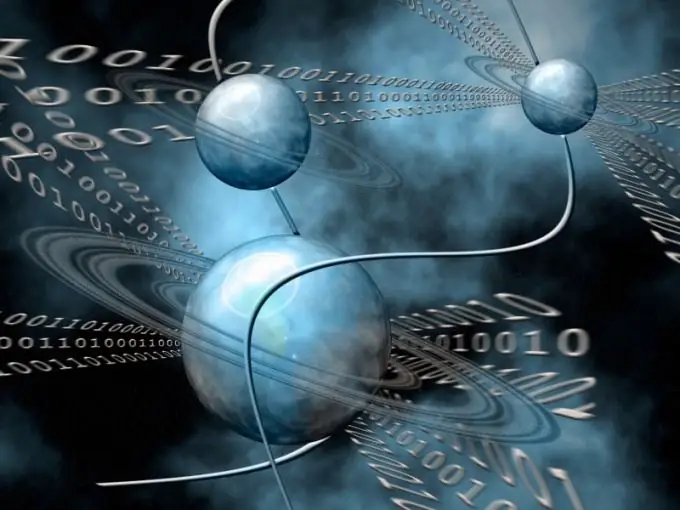
Instructions
Étape 1
Appelez le menu principal du système d'exploitation Windows pour effectuer la procédure de modification d'une adresse IP dynamique en une adresse statique au moyen du système lui-même et sélectionnez l'élément "Exécuter".
Étape 2
Entrer la valeur
ipconfig / tous
dans le champ "Ouvrir" et confirmez l'exécution de la commande en appuyant sur le bouton OK.
Étape 3
Déterminez et mémorisez les paramètres suivants:
- Adresse IP;
- Masque de sous-réseau;
- Passerelle par défaut;
- Serveurs DNS.
Étape 4
Retournez au menu Démarrer principal et accédez au Panneau de configuration.
Étape 5
Développez le lien "Connexions réseau" et ouvrez le menu contextuel de la connexion actuelle en cliquant avec le bouton droit.
Étape 6
Spécifiez l'élément "Propriétés" et ouvrez le menu contextuel du composant "Internet Protocol TCP / IP" dans la boîte de dialogue ouverte en cliquant avec le bouton droit de la souris.
Étape 7
Sélectionnez à nouveau l'élément "Propriétés" et entrez les valeurs des paramètres de connexion précédemment enregistrés dans les champs correspondants de la nouvelle boîte de dialogue.
Étape 8
Confirmez l'exécution de la commande en cliquant sur OK et redémarrez l'ordinateur pour appliquer les modifications sélectionnées.
Étape 9
Utilisez le service gratuit No-IP pour effectuer une opération alternative consistant à changer une adresse IP dynamique en une adresse permanente et sélectionnez l'option No-IP Free.
Étape 10
Créez un compte et entrez les informations personnelles requises dans les champs appropriés du formulaire.
Étape 11
Confirmez l'activation du compte créé en cliquant sur le lien dans l'e-mail reçu et créez un nouvel hôte.
Étape 12
Téléchargez et installez le programme client sur votre ordinateur pour mettre à jour les adresses dans la base de données du service sélectionné.
Étape 13
Exécutez l'application installée et connectez-vous avec le compte que vous avez créé précédemment.
Étape 14
Spécifiez l'hôte créé et assurez-vous de convertir automatiquement l'adresse IP en nom de domaine toutes les 5 secondes pour créer une adresse permanente.






